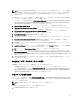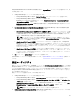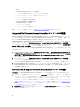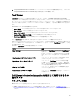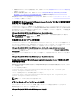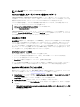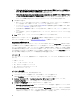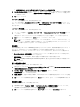Users Guide
Table Of Contents
- Dell Lifecycle Controller Integration For Microsoft System Center Configuration Manager バージョン 2.1 ユーザーズガイド
- はじめに
- 使用事例シナリオ
- Dell Lifecycle Controller Integration の使用
- Dell Connection License Manager を使用した DLCI ライセンス付与
- Dell Connections License Manager での Dell Lifecycle Controller Integration の設定
- ターゲットシステムの設定
- 自動検出とハンドシェイク
- タスクシーケンスへのドライバの適用
- タスクシーケンスメディア(ブータブル ISO)の作成
- System Viewer ユーティリティ
- 設定ユーティリティ
- Integrated Dell Remote Access Controller コンソールの起動
- Task Viewer
- Dell Lifecycle Controller Integration を使用して実行できるその他のタスク
- 設定ユーティリティの使用
- サーバーのインポートユーティリティの使用
- System Viewer ユーティリティの使用
- トラブルシューティング
- 関連文書およびリソース
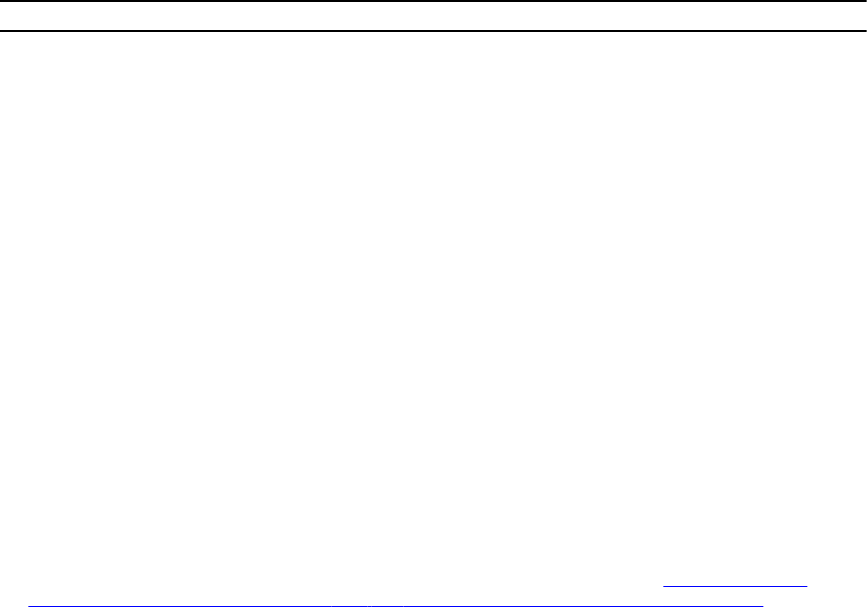
3. Integrated Dell Remote Access Controller コンソールにログインするための資格情報を入力し、システムの
Integrated Dell Remote Access Controller 設定の詳細を表示または編集します。
Task Viewer
Task Viewer はタスクバーに隠れる非同期のコンポーネントであり、ConfigMgr 用 Dell Lifecycle Controller
Integration によって処理されるタスクのステータスを示します。タスクビューアにはすべてのタスク(たとえ
ば、オペレーティングシステムの導入やシステムへのファームウェアアップデートの適用などの時間がかか
るタスク)が表示されます。タスクビューアはタスクのキューを維持し、一度に最大 20 個のタスクを表示し
ます。
Task Viewer には、次の詳細情報が表示されます。
• Name(名前):タスクが実行されているシステムの名前またはサービスタグを示します
• Task(タスク):システムで実行されているタスクを示します。
• Status(ステータス):システムで実行されているタスクのステータスを示します。
• Start Date/Time(開始日付 / 時刻):タスクが開始された日付と時刻を示します。
• Time Elapsed 経過時間:タスクが開始されてからの経過時間を示します。
また、Task Viewer の右下隅には、実行されている全タスクのステータス概要が表示されます。
単体システムまたはシステムのコレクションでタスクのセットの実行を開始すると、画面の右下隅にあるタ
スクバーに Dell アイコンが表示されます。この Dell アイコンをクリックして、Task Viewer を起動し、さまざ
まな操作を実行します。
次の表に、Task Viewer で実行可能な操作をリストします。
ボタン 処置
Close(閉じる) クリックして Task Viewer を閉じます。Task Viewer
を閉じると、実行中のタスクはすべてキャンセルさ
れます。したがって、まだ実行中のタスクがある場
合は、タスクビューアを閉じないことをお勧めしま
す。
Clear Completed(完了したタスクのクリア)
クリックして、完了したタスクまたは失敗したタス
クのすべてをグリッドからクリアします。
Export Queue(キューをエクスポート) クリックして、Task Viewer のタスクの現在の状態
を .CSV ファイルにエクスポートします。.CSV を使
用して、実行中の Dell Lifecycle Controller Integration タ
スクの合計数の概要を表示できます。
View Log(ログの表示)
クリックして、実行中のタスクの詳細情報を含むロ
グファイルを表示します。
Send to Taskbar(タスクバーに送る) クリックして、Task Viewer を最小化し、タスクバー
に収納します。
Dell Lifecycle Controller Integration を使用して実行できるその
他のタスク
セキュリティの設定
DLCI のセキュリティを設定するには、次のことを行う必要があります。
• iDRAC で Dell 出荷時発行クライアント証明書を検証します。詳細については、「自動検出のための
Integrated Dell Remote Access Controller での Dell 工場出荷時発行のクライアント証明書の検証」を参照して
ください。
25